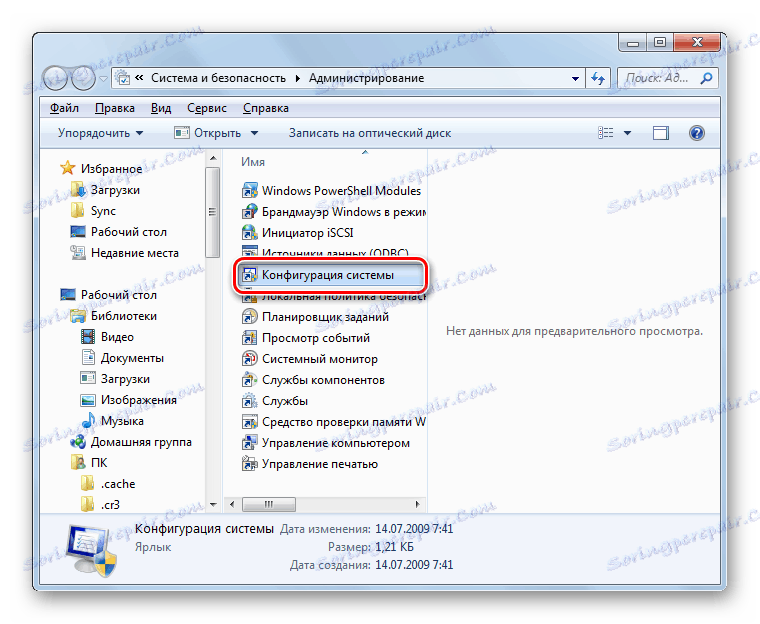Активиране на всички ядра на компютър в Windows 7
Дори и на многоядрен компютър в Windows 7, когато включите системата, по подразбиране се използва само едно ядро. Това значително намалява скоростта на зареждане на компютъра. Нека видим как можете да включите всички тези обекти, за да ускорите работата.
Активиране на всички ядра
За съжаление, в Windows 7 има само един начин да активирате ядрото. Извършва се през корпуса "Системна конфигурация" . Ще разгледаме подробно по-долу.
"Конфигурация на системата"
Първо, трябва да активираме инструмента за системна конфигурация .
- Кликнете върху "Старт" . Отидете на "Контролен панел" .
- Отидете в директорията "Система и сигурност".
- Кликнете върху "Администриране" .
- В списъка с елементи на прозореца, който се показва, изберете "Конфигурация на системата" .
![Стартирайте прозореца за конфигуриране на системата в контролния панел в Windows 7]()
Има и по-бърз начин за активиране на посочения инструмент. Но това е по-малко интуитивно, тъй като изисква запомняне на една команда. Въвеждаме Win + R и го закараме в отворената зона:
msconfigКликнете върху "OK" .
- Покрива се средствата, необходими за нашите цели. Отидете на "Изтегляне" .
- В отворената зона кликнете върху елемента "Разширени опции ..." .
- Ще се отвори прозорец с допълнителни опции. Тук се извършват настройките, които ни интересуват.
- Поставете отметка в квадратчето до броя на процесорите .
- След това падащият списък по-долу става активен. Той трябва да избере опцията с максималния номер. Тя отразява броя на сърцата на този компютър, т.е. ако изберете най-високия брой, тогава всички ядра ще бъдат включени. След това кликнете върху "OK" .
- Връщайки се към главния прозорец, кликнете върху "Прилагане" и "ОК" .
- Ще се отвори диалогов прозорец, който ви подсказва да рестартирате компютъра. Фактът е, че промените, въведени в корпуса "Конфигурация на системата", ще станат приложими само след като операционната система се рестартира. Затова запазете всички отворени документи и затворете активните програми, за да избегнете загуба на данни. След това кликнете върху "Рестартиране" .
- Компютърът ще се рестартира, след което всички ядра ще се включат.

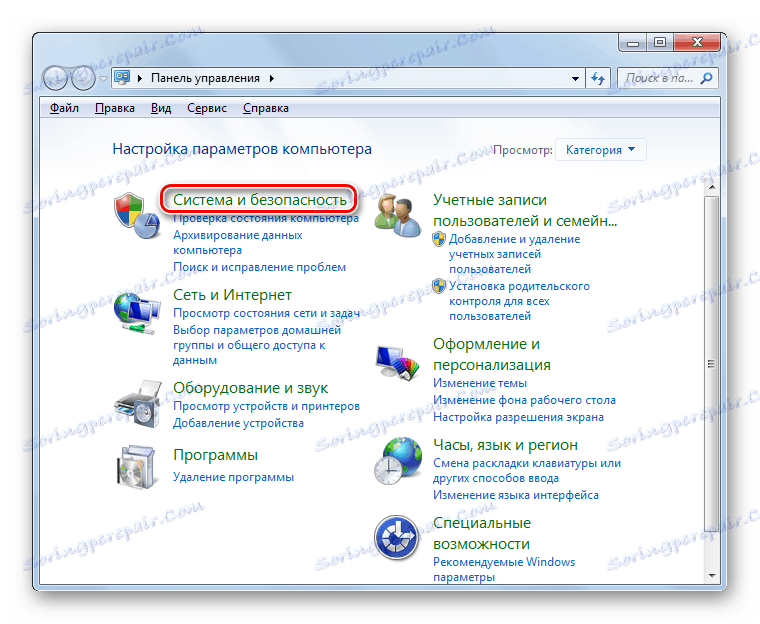

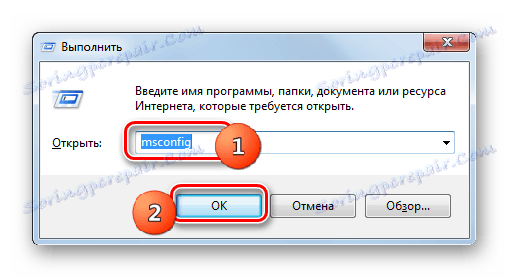
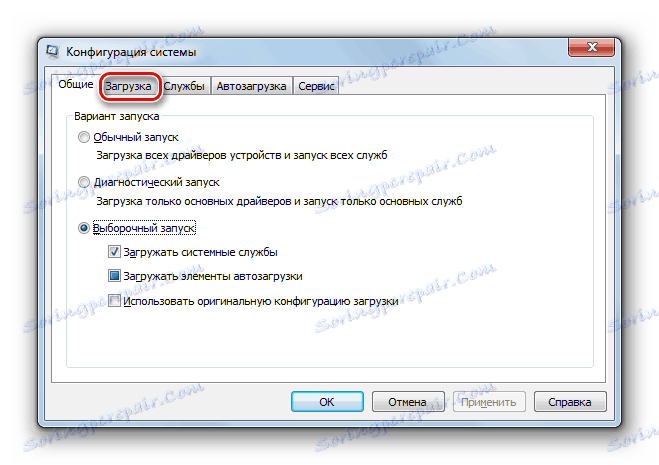
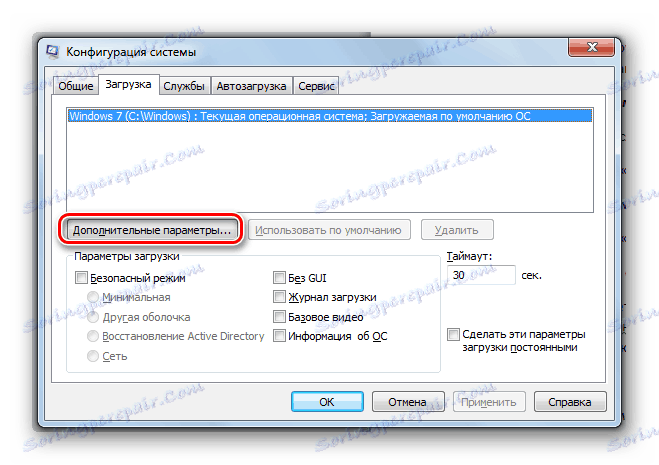

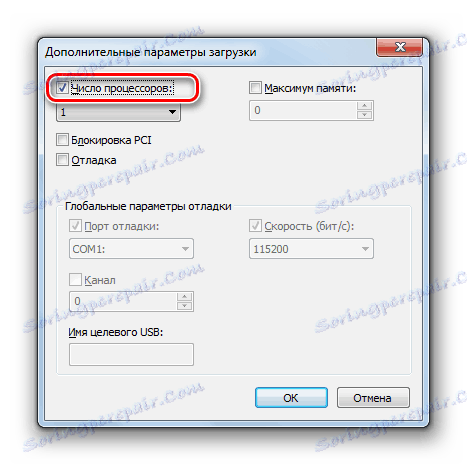

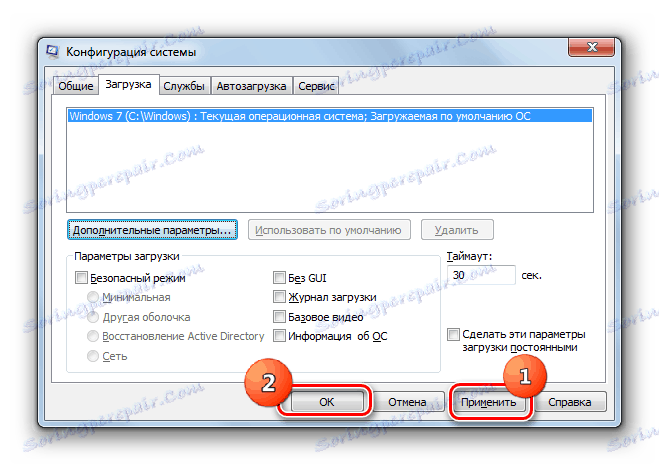

Както може да се види от горните инструкции, е съвсем лесно да активирате всички ядра на компютъра. Но в Windows 7, това може да се направи само по един начин - през прозореца "Системни конфигурации".